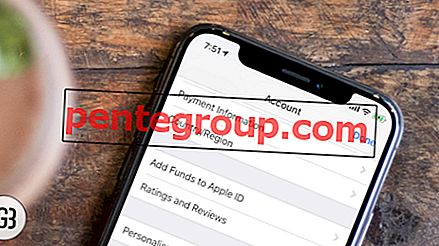L'iPhone / iPad viene fornito con un layout di tastiera inglese per impostazione predefinita. Mentre questo si adatta alla maggior parte di noi, molti paesi hanno layout di tastiera diversi con script diversi.
L'iPhone supporta molti layout di tastiera per semplificare la digitazione nella tua lingua madre. All'interno di ogni lingua, puoi anche modificare il layout della tastiera hardware (oltre a QWERTY, AZERTY, ecc.)
In questo breve tutorial, imparerai come modificare il layout della tastiera, scaricare il dizionario e anche ripristinare il dizionario su iPhone o iPad.
Come modificare il layout della tastiera di iPhone o iPad
Passo 1. Vai su Impostazioni → Tocca su Generale .

Passo 2. Scorri verso il basso e tocca Tastiera → Tocca su "Tastiere".

Passaggio n. 3. Ora tocca Aggiungi nuova tastiera.

Passaggio 4. Dall'elenco, selezionare il layout di tastiera preferito che si desidera aggiungere.

Puoi anche toccare Modifica in alto a destra e rimuovere il layout della tastiera.

Per accedere alla tastiera appena aggiunta, devi toccare il? icona del globo sulla tastiera. Questo scorre attraverso tutte le tastiere che hai abilitato.

Come aggiungere dizionario sul dispositivo iOS
Su iPhone, il dizionario predefinito è l'inglese, ma per fortuna c'è un'opzione per aggiungere altri dizionari di lingua straniera. Per fare ciò, seguire i passaggi indicati di seguito:
Passo 1. Apri Impostazioni e tocca Generale.

Passo 2. Sotto quello, tocca Dizionario.

Passaggio n. 3. Noterai che il dizionario inglese ha un segno di spunta accanto a loro, ciò significa che sono stati scaricati. Ma ci sono anche dizionari da altre lingue, basta toccare il dizionario preferito che si desidera scaricare.

Questo è tutto!
Come ripristinare il dizionario su iPhone o iPad
Per reimpostare un dizionario quando è ingombro di molte parole, puoi semplicemente andare su Generale → Ripristina e toccare Ripristina dizionario tastiera.

Avvolgendo
Non importa a quale parte del mondo appartieni, iPhone e iPad comprendono il valore della lingua locale. Il supporto per le lingue regionali aiuterà sicuramente molte persone a comunicare nella loro lingua madre e ad esprimersi in un modo molto migliore.
Ti potrebbe piacere anche esplorare:
- Suggerimenti per la tastiera super maneggevoli per iPhone e iPad
- Come modificare il layout della tastiera su Mac
- Come disabilitare l'anteprima dei personaggi a comparsa sulla tastiera dell'iPhone
- Come inserire un carattere tab su iPhone o iPad
Desideri aggiornarti con altri suggerimenti? Assicurati di scaricare la nostra app e rimanere sintonizzato con noi tramite Facebook, Twitter e Telegram per non perdere mai le nostre ultime storie.